
Isa sa mga pagpipilian na magagamit sa amin sa iOS at macOS ay upang ibahagi ang mga password sa website gamit ang AirDrop. Ginagamit ang AirDrop para sa maraming mga bagay at kahit na totoo ito, ang karamihan ay gumagamit ng pagtuon sa paglilipat ng mga imahe o dokumento mula sa isang aparato patungo sa isa pa, na nagpapasa ng mga link sa website o kahit na mga password ng lahat ng uri na nakaimbak sa aming iPhone.
Mahusay na tandaan na ang distansya ay mahalaga sa mga kasong ito at kailangan nating malapit ang iPhone, iPad o Mac upang maipasa ang mga password na ito, sa ilalim ng saklaw ng Bluetooth o WiFi. Kung matugunan natin ang puntong ito napakadali upang ibahagi ang nai-save na mga password gamit ang AirDrop at ngayon makikita natin kung paano ito ginagawa.
Ang unang bagay na kailangan nating linawin ay kailangan namin ng iOS 0 o mas mataas at macOS Mojave 12 o mas mataas. Hindi bababa sa ang mga kinakailangan ay malinaw at kailangan namin ng iba pa bukod sa pagkakaroon tulad ng sinasabi namin ang isang aparato malapit sa iba. Upang magpadala ng mga password ng site mayroon kaming upang buksan ang Mga setting ng iPhone, pag-access sa Mga Password at account at mag-click sa Kahinaan. ng mga website at app:
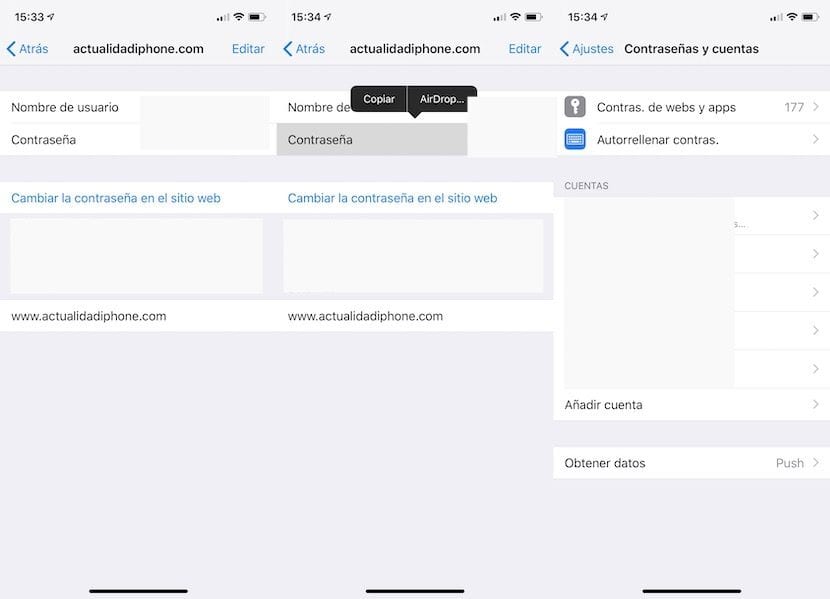
Hihingin sa amin para sa pag-unlock sa pamamagitan ng Touch ID, Face ID, atbp, at pagkatapos ay ipasok namin ang website at hawakan ang aming pangalan o password hanggang sa lumitaw ang opsyong "Kopyahin, AirDrop" at madali natin itong maibabahagi.
Sa macOS Mojave 10.14 o mas mataas kailangan nating sundin ang mga sumusunod na hakbang:
- Buksan namin ang Safari at piliin ang Mga Kagustuhan
- Mag-click sa tab na Mga Password at pagkatapos ay mag-log in gamit ang password ng administrator
- Mag-double click sa password o pangalan at nagbabahagi kami
Sa totoo lang, ang lahat ay mas simple kaysa sa tila at maaari naming gamitin ang pagpipiliang ito upang mabilis na maibahagi ang mga password sa pagitan ng aming mga aparato. Kapag natagpuan na namin ang password at binibigyan namin ito upang maibahagi sa pamamagitan ng AirDrop, ang iba pang aparato ay awtomatikong magbubukas ng mga setting at hahantong ito sa amin sa seksyon ng mga password. Matapos kilalanin ang aming sarili, maaari kaming magpasya kung idaragdag o hindi ang bagong password sa keychain. Isang talagang simpleng gamitin at napaka-kagiliw-giliw na pag-andar upang ibahagi ang mga password sa isang sandali.
